Aktualisiert July 2025 : Beenden Sie diese Fehlermeldungen und beschleunigen Sie Ihr Computersystem mit unserem Optimierungstool. Laden Sie es über diesen Link hier herunter.
- Laden Sie das Reparaturprogramm hier herunter und installieren Sie es.
- Lassen Sie es Ihren Computer scannen.
- Das Tool wird dann Ihren Computer reparieren.
Wenn Sie einen neuen Windows-Laptop oder -Computer kaufen, kommt er mit einer Menge vorinstallierter Testsoftware und Crapware. Sie hätten bemerkt, dass Sie nach einer gewissen Zeit anfangen, Pop-ups und Erinnerungen zu sehen, die Sie bitten, das eine oder andere zu tun.
Die meisten vorinstallierten OEM-Windows-Computer haben bestimmte Aufgaben so eingestellt, dass sie sich in einem voreingestellten Zeitintervall wiederholen. Während einige tatsächlich nützlich sein können, können die meisten Sie zu einem großen Teil ärgern. Es könnte das lästige Easy Internet Sign-Up Pop-Up sein, das alle halbe Stunde erscheint, wenn Sie mit dem Internet verbunden sind, oder das Pop-Up für erweiterte Garantieprogramme oder andere. Vielleicht ist eine Ihrer Testperioden für einige Ihrer Testversionen abgelaufen und es nervt Sie immer wieder, die Vollversion zu kaufen…es könnte alles sein!
Lästige Popups auf dem neuen Windows-PC deaktivieren
Wir empfehlen die Verwendung dieses Tools bei verschiedenen PC-Problemen.
Dieses Tool behebt häufige Computerfehler, schützt Sie vor Dateiverlust, Malware, Hardwareausfällen und optimiert Ihren PC für maximale Leistung. Beheben Sie PC-Probleme schnell und verhindern Sie, dass andere mit dieser Software arbeiten:
- Download dieses PC-Reparatur-Tool .
- Klicken Sie auf Scan starten, um Windows-Probleme zu finden, die PC-Probleme verursachen könnten.
- Klicken Sie auf Alle reparieren, um alle Probleme zu beheben.
Das erste, was Sie tun müssen, ist, Ihr Control Panel zu öffnen und alle solche Software zu deinstallieren, die Sie nicht benötigen. Notieren Sie sich den Namen der Software, die diese Popup-Erinnerungen ausgibt, und wenn Sie sicher sind, dass Sie sie nicht benötigen, deinstallieren Sie sie. Wir haben bereits darüber gesprochen, wie Sie Ihren neuen Windows PC und einige kostenlose Crapware Removal Tools, die Ihnen dabei helfen werden, exorzieren können.
Sobald Sie dies getan haben, stehen die Chancen gut, dass Sie kein Pop-up sehen. Aber wenn Sie immer noch ein paar lästige Pop-ups sehen, müssen Sie noch etwas anderes tun. Sie müssen die versteckten geplanten Aufgaben entfernen! Einige Software- und Crapware-Entwickler sind schlau – sie verstecken solche sich wiederholenden Aufgaben! Aber in diesem Beitrag zeigen wir Ihnen, wie Sie auch diese versteckten Aufgaben löschen können.
Versteckte geplante Aufgaben entfernen
Wenn Sie nun nichts in den Hinzufügen-Entfernungsprogrammen finden, löschen Sie den Programmordner, und dennoch finden Sie diese Pop-ups auf Ihrem Computerbildschirm, der Ort, nach dem Sie suchen müssen, ist unter VERSTECKTE SCHEDULIERTE AUFGABEN.
Melden Sie sich als Administrator an, gehen Sie zu’Systemsteuerung’, klicken Sie auf den Link’Verwaltung’ und wählen Sie aus der Liste der angezeigten Optionen Taskplaner.
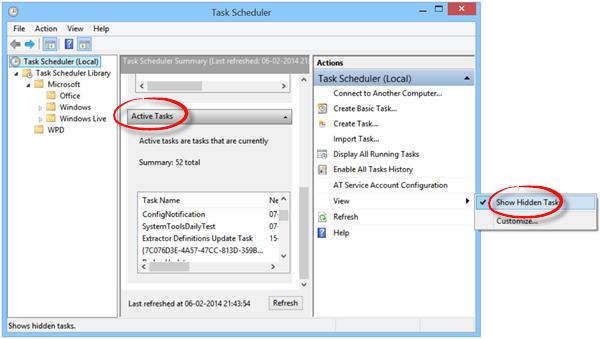
Wählen Sie auf der rechten Seite Ansicht und anschließend Versteckte Aufgabe anzeigen. Suchen Sie die Aufgabe unter Aktive Aufgaben und doppelklicken Sie darauf.
Es öffnet sich ein neues Windows. Auf der rechten Seite sehen Sie die Option zum Deaktivieren oder Entfernen der Aufgabe.

Als zufälliges Beispiel, wenn sein irgendein PC Doktor oben knallt oder Aufgabe, die Sie irritiert, es sperrt oder es von hier entfernt.
Sie können also jede unerwünschte oder lästige Aufgabe auf diese Weise deaktivieren, indem Sie die versteckten geplanten Aufgaben aus dem Taskplaner deaktivieren.
EMPFOHLEN: Klicken Sie hier, um Windows-Fehler zu beheben und die Systemleistung zu optimieren

Eugen Mahler besitzt die unglaubliche Kraft, wie ein Chef auf dem Wasser zu laufen. Er ist auch ein Mensch, der gerne über Technik, Comics, Videospiele und alles, was mit der Geek-Welt zu tun hat, schreibt.
